Excel/WPS表格中怎么使用定位批量删除标注?
1、启动软件,新建
首先启动WPS软件,点击新建,然后选择表格可以新建一个表块材格文件,我直接打开一个表格

2、审阅——添加批注
首先我们给单元格添加批注,点击一个单元格,选择审阅菜单栏选择添加批注,输边爹帽入内容
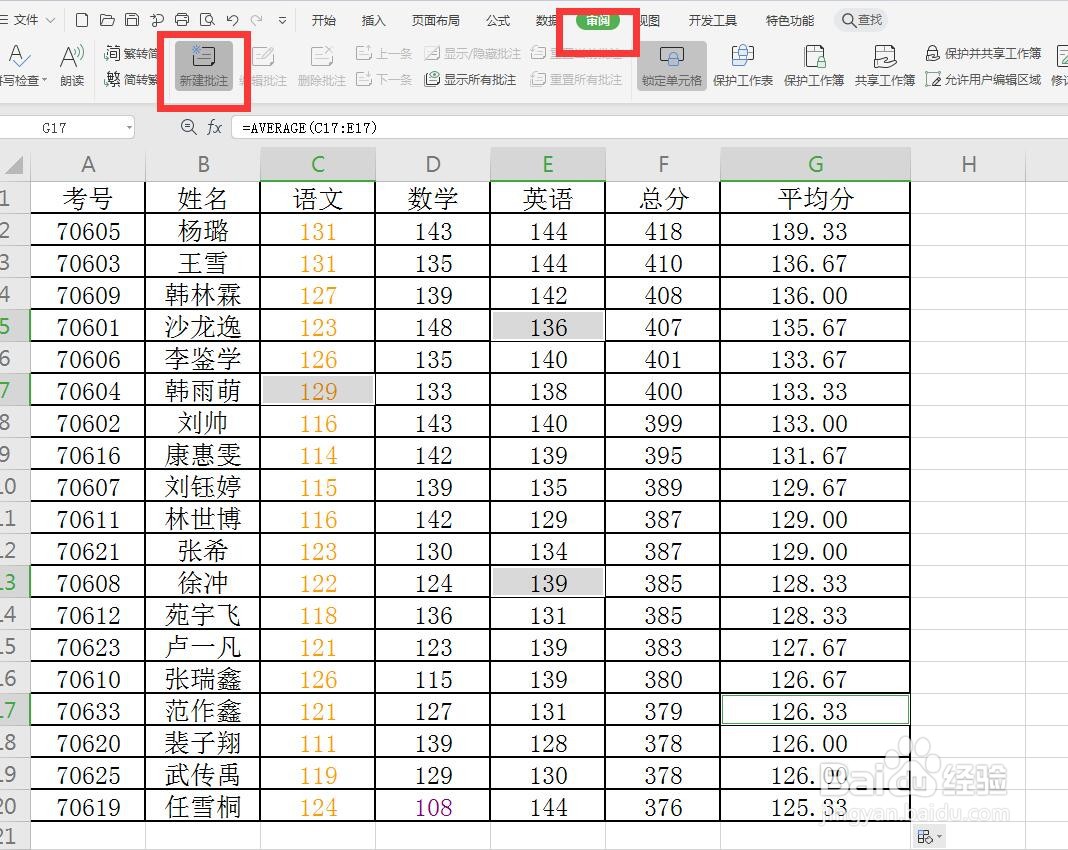
3、选择性粘贴
将批注复制,选择要添加批注的单元格,按SHIFT键加选,然后选择性粘贴,
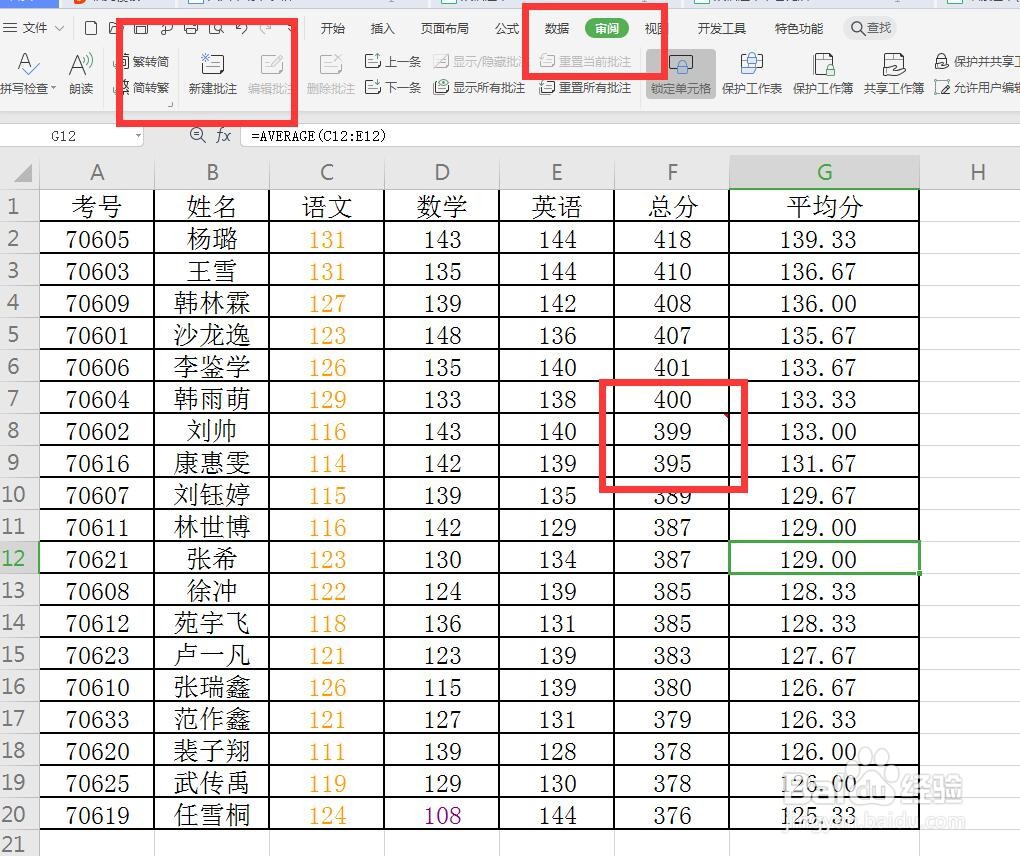
4、批注添加
在选择性粘贴这里勾选批注,即可将选中的单元格全部添加上批注内容
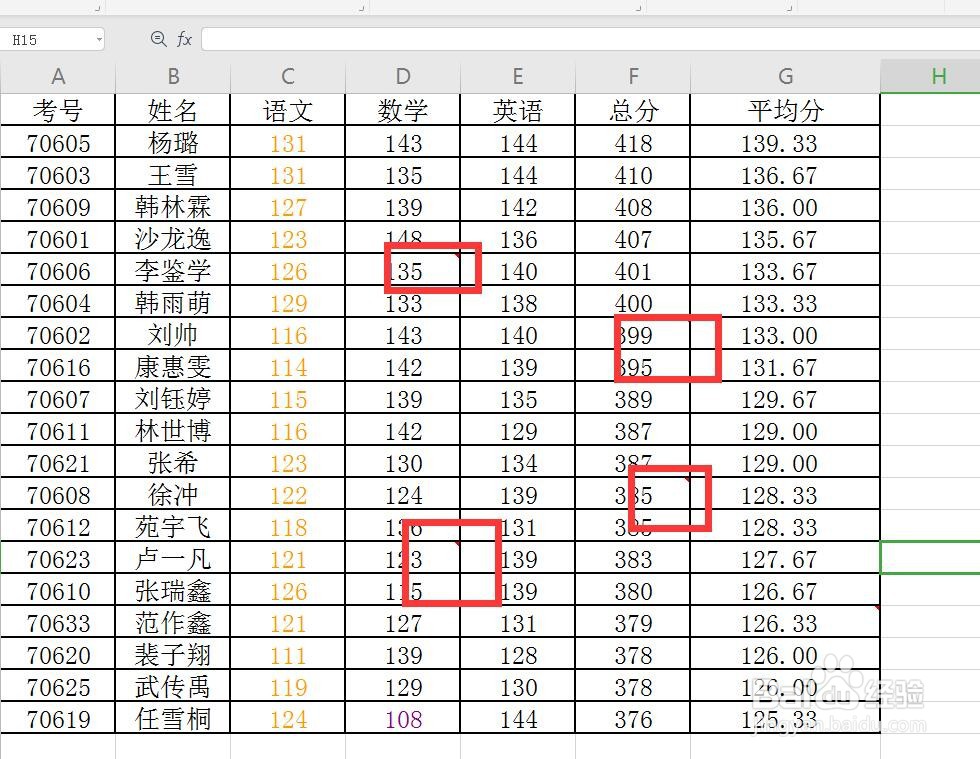
5、定位功能
点击开始菜单栏,在右侧找到查找,点击选择定位,可以打开定位面板,勾选批注

6、查看选项
点击确定之后,可以将添加了批注的单元格全部选中,变为册胳灰色
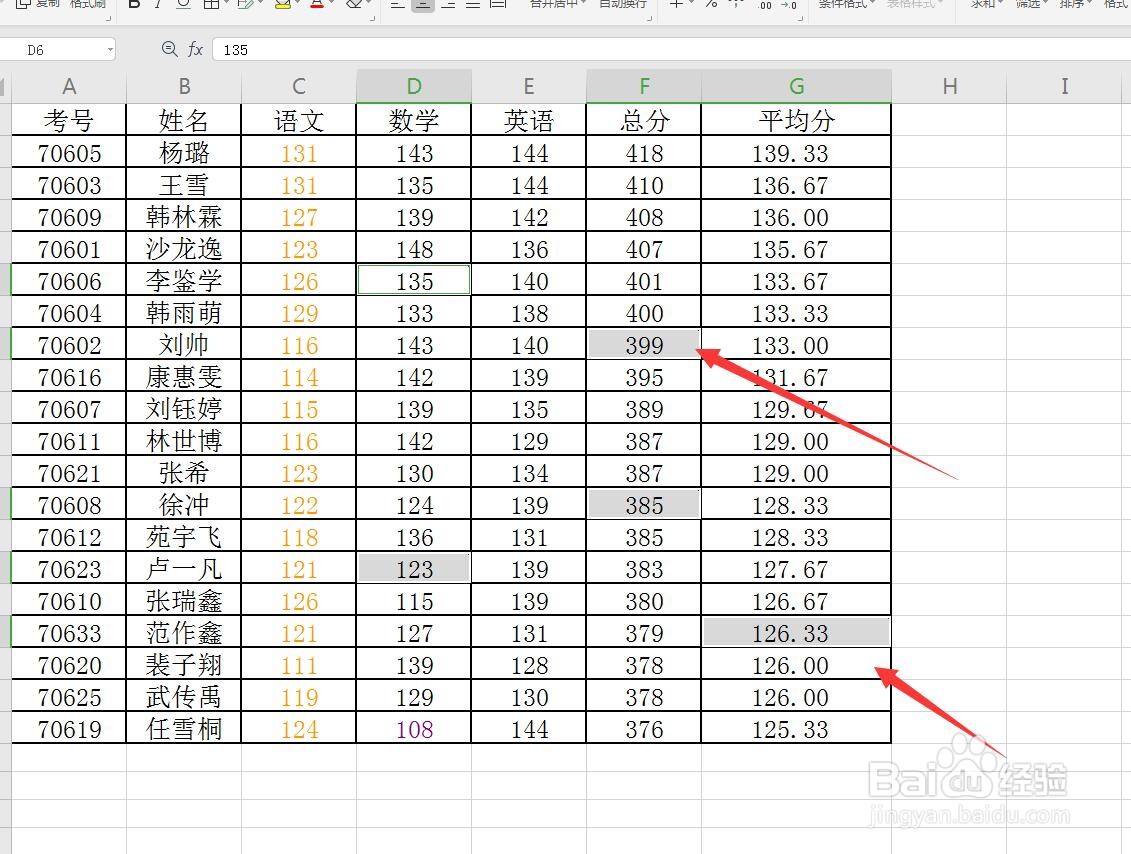
7、编辑/删除批注
点击审阅菜单栏,上方有编辑批注,还可以直接删除批注,点击删除,那么所有添加的批注都被删掉了
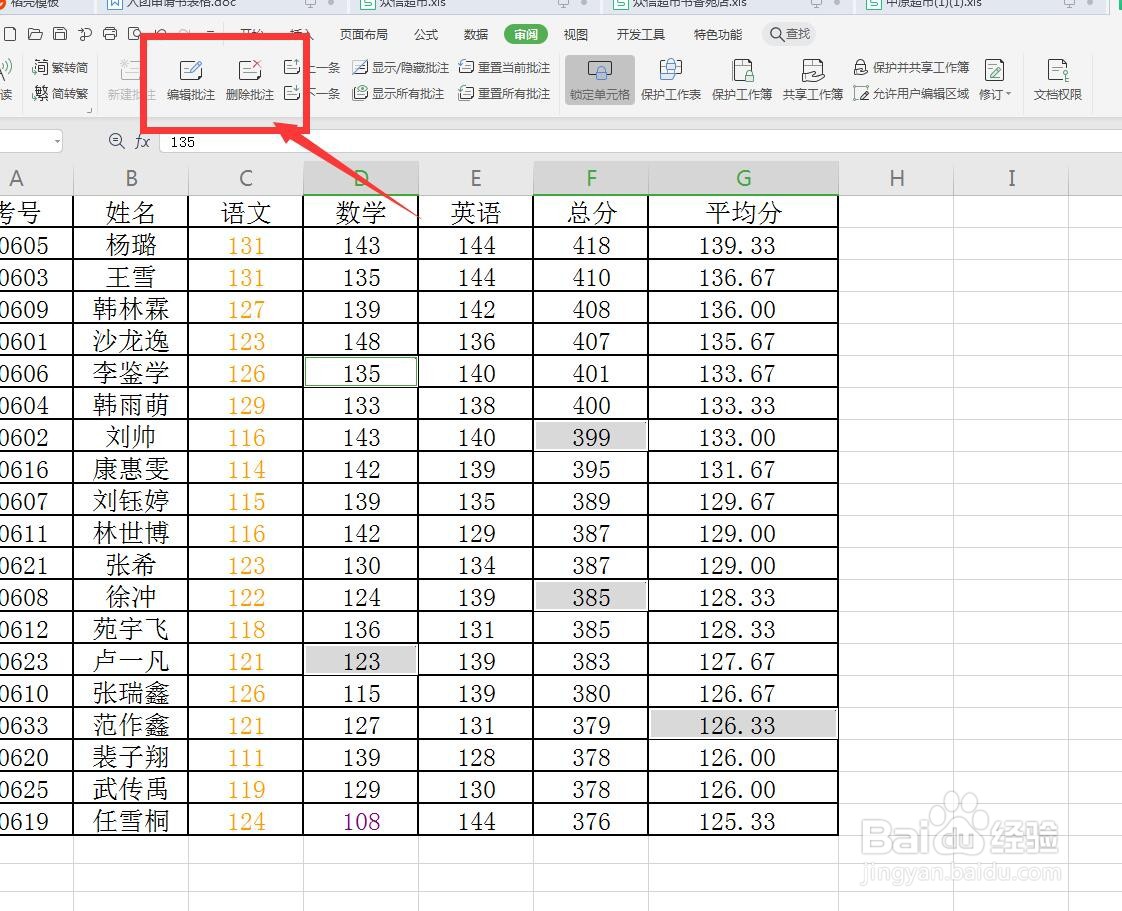
声明:本网站引用、摘录或转载内容仅供网站访问者交流或参考,不代表本站立场,如存在版权或非法内容,请联系站长删除,联系邮箱:site.kefu@qq.com。
阅读量:53
阅读量:114
阅读量:70
阅读量:34
阅读量:169